Все способы:
Важная информация
Технология OpenGL сейчас поддерживается всеми крупными производителями видеокарт (AMD, NVIDIA, Intel) и программное обеспечение, необходимое для её работы, поставляется внутри пакета драйверов. Для получения требуемого софта достаточно просто инсталлировать актуальную их версию. Также стоит иметь в виду, что технология, несмотря на некоторую устаревшесть, по-прежнему развивается, и не все видеоадаптеры совместимы с последними релизами.
Способ 1: Сайт производителя видеокарты
Оптимальный метод получения необходимого набора ПО – загрузка с ресурса компании-разработчика, поскольку в этом случае можно гарантировать 100% совместимость и отсутствие программных проблем.
Вариант 1: NVIDIA
Для загрузки драйверов видеокарты НВИДИА с официального сайта компании нужно выполнить следующие действия:
- В главном меню ресурса выберите пункт «Драйверы». Если таковой не отображается (например, из-за малого размера окна браузера), найти его можно по нажатию на три полоски в верхнем левом углу.
- Появится инструмент фильтра драйверов по ряду параметров, таких как тип и серия продукта, ОС и язык загрузки. Установите предпочитаемые значения, затем нажмите «Поиск».
- Через несколько секунд средства сайта подготовят подходящий результат. Стоит, однако, иметь в виду, что он иногда даёт сбой – для проверки откройте вкладку «Поддерживаемые продукты» и убедитесь, что в нём указана ваша видеокарта.
- После проверки совместимости нажмите «Загрузить сейчас».
Прочитайте дисклеймер на следующей странице и снова нажмите «Загрузить сейчас».
- После скачивания инсталлятора запустите его и установите драйвера, следуя инструкциям на экране.
- Также процесс подбора служебного ПО можно автоматизировать посредством специального сервиса: он просканирует систему и самостоятельно подберёт наиболее совместимый пакет служебного программного обеспечения. Со всеми нюансами использования этого решения вы можете ознакомиться в инструкции по ссылке далее.
Подробнее: Установка драйверов видеокарты с помощью веб-сервиса NVIDIA
Также можно воспользоваться приложением GeForce Experience: оно в автоматическом режиме загружает заведомо подходящий пакет драйверов, которые можно установить буквально в несколько кликов.
Подробнее: Установка драйверов с помощью NVIDIA GeForce Experience
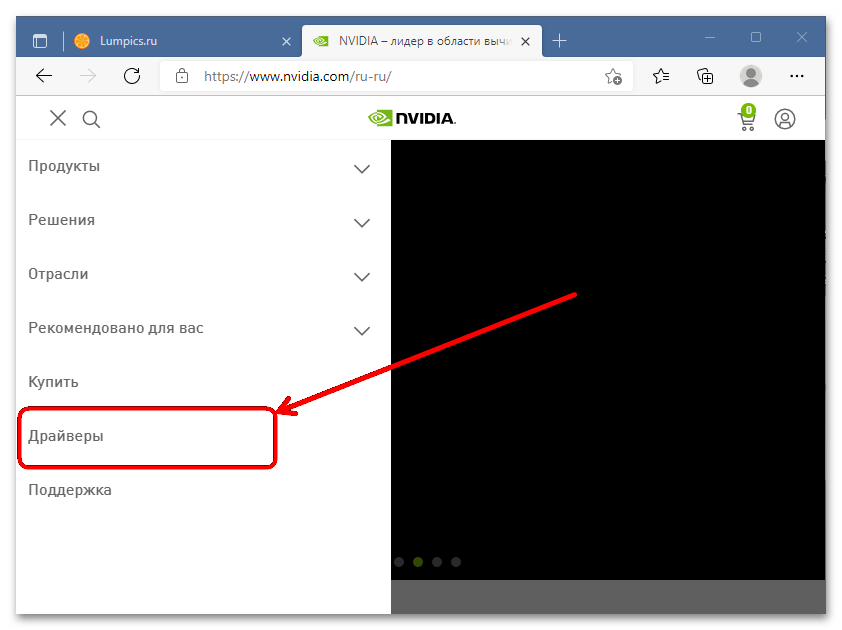
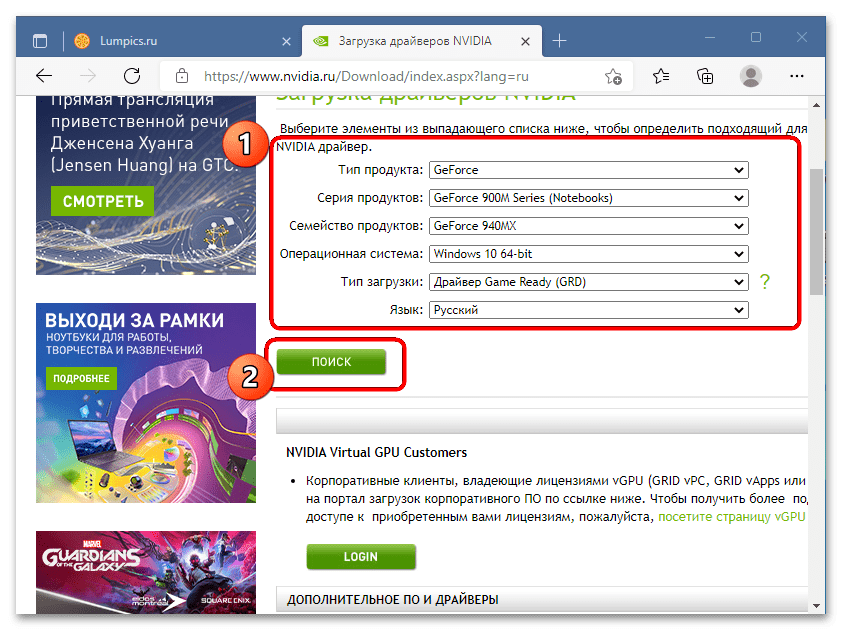
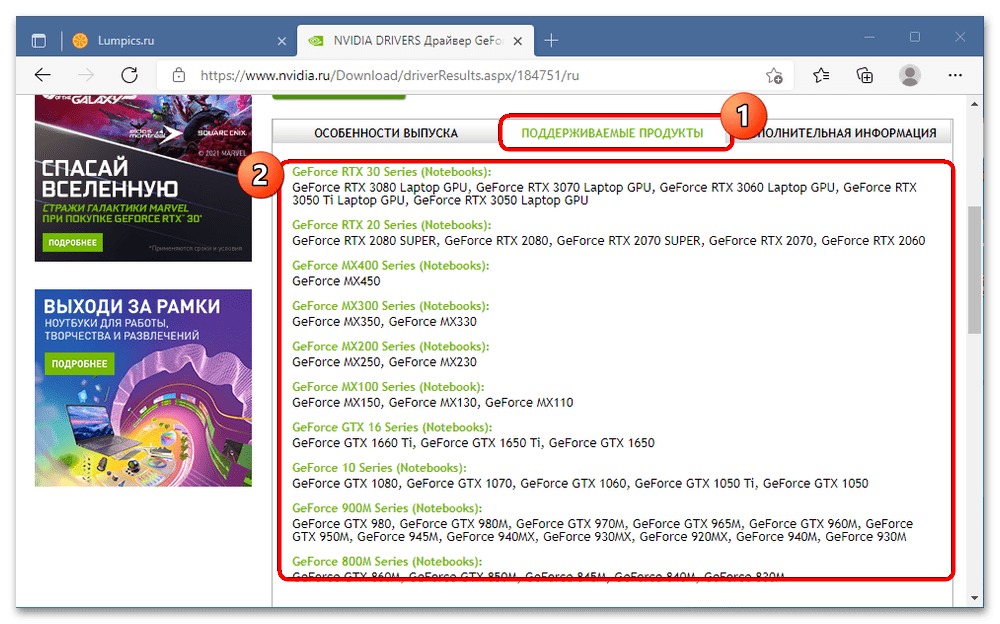
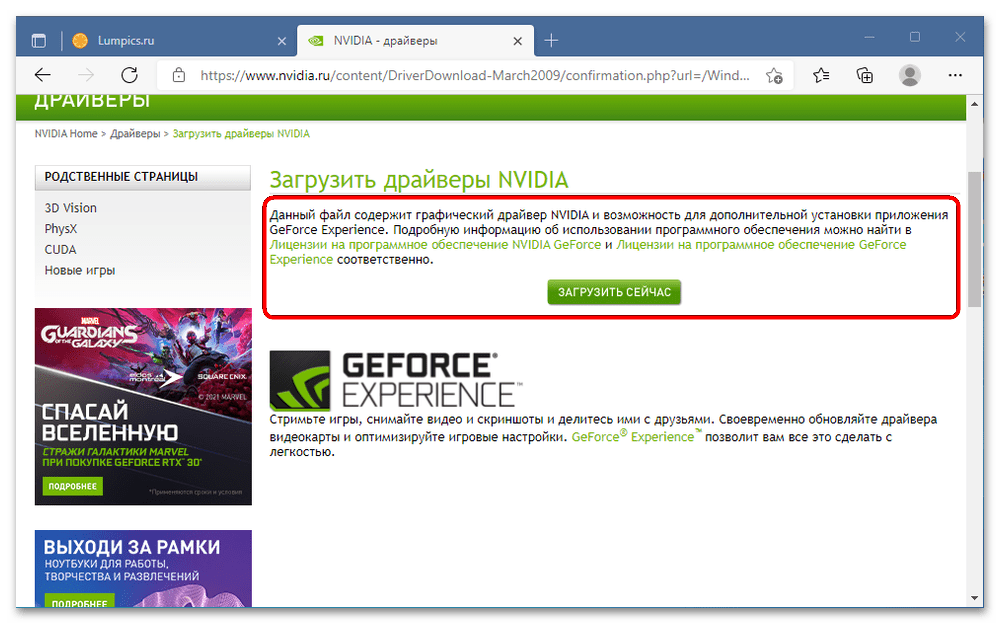
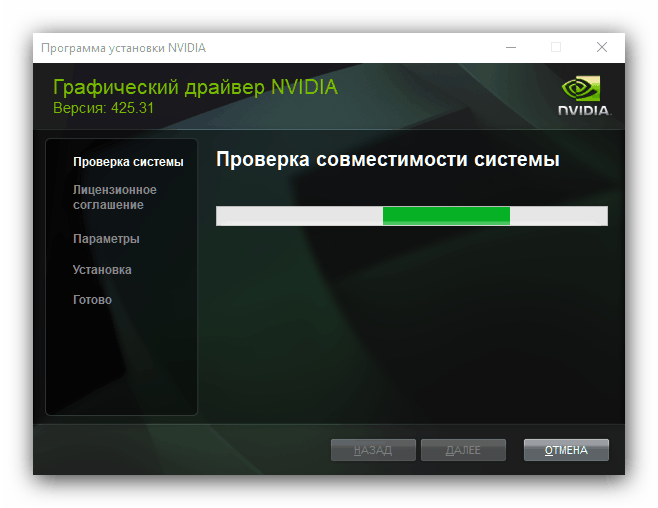

Вариант 2: AMD
Процедура загрузки драйверов для видеокарты с официального сайта «красных» выглядит так:
- Воспользуйтесь пунктом главного меню «Драйверы и поддержка».
- С помощью средства подбора укажите вашу видеокарту и нажмите «Отправить».
- Если для целевого GPU доступно ПО для различных операционных систем, выберите нужную, кликнув по соответствующей строке для её раскрытия. В нашем случае это ОС семейства Windows.
Далее просто щёлкните «Скачать».
- Непосредственно драйвера для видеокарт AMD идут в комплекте с фирменным программным обеспечением, версия которого зависит от поддерживаемой операционной системы: для Windows 10 это Adrenalin Edition, Windows 8.1 – Crimson Software, Windows 8 и 7 – Catalyst Control Center. Процедуры использования данных программ отличаются для каждой версии.
Подробнее: Установка драйверов для видеокарт AMD через Catalyst Control Center / Adrenalin Edition
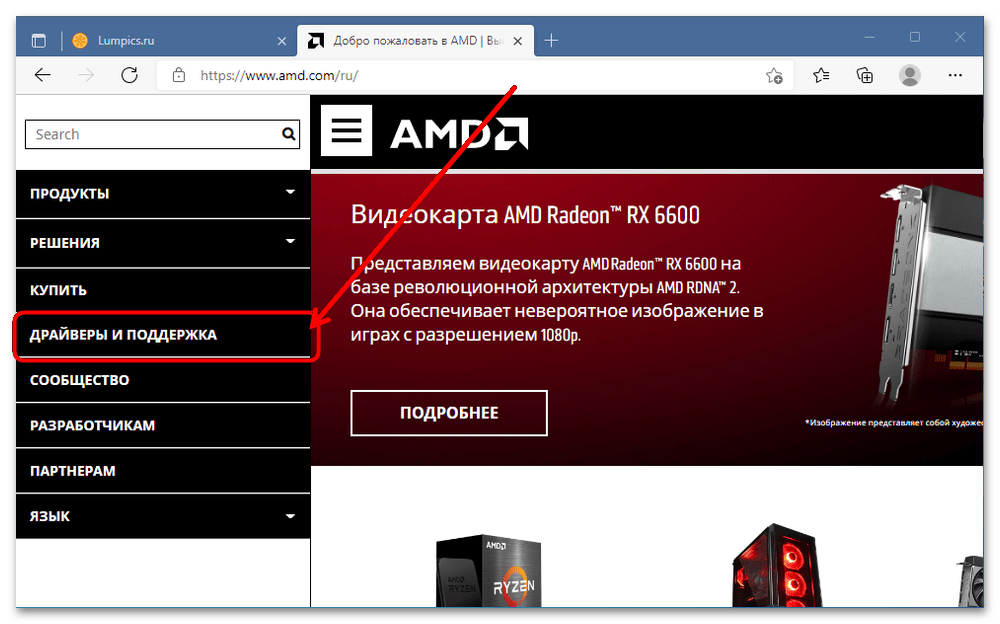
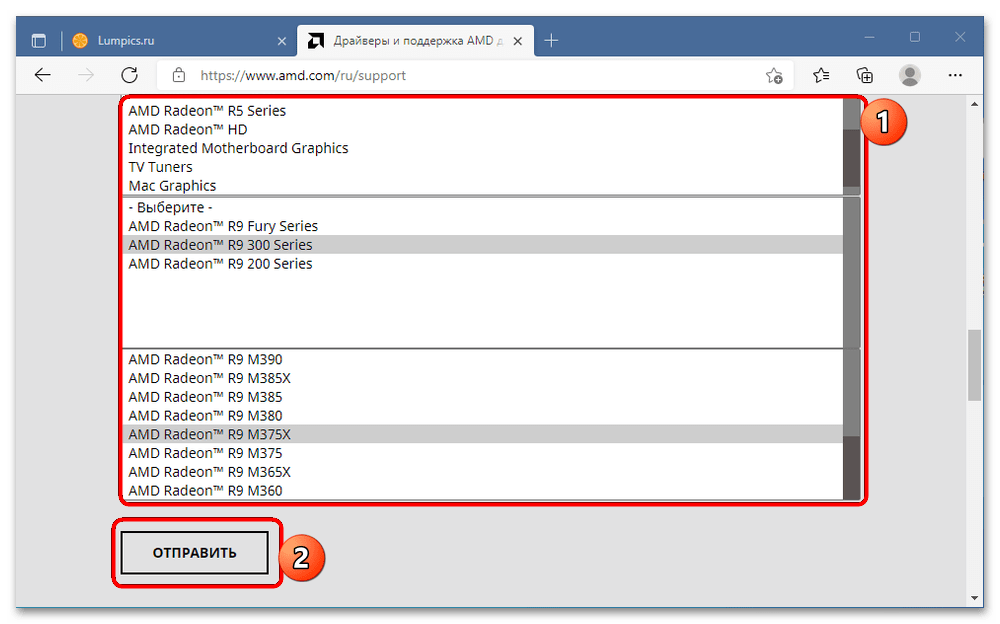
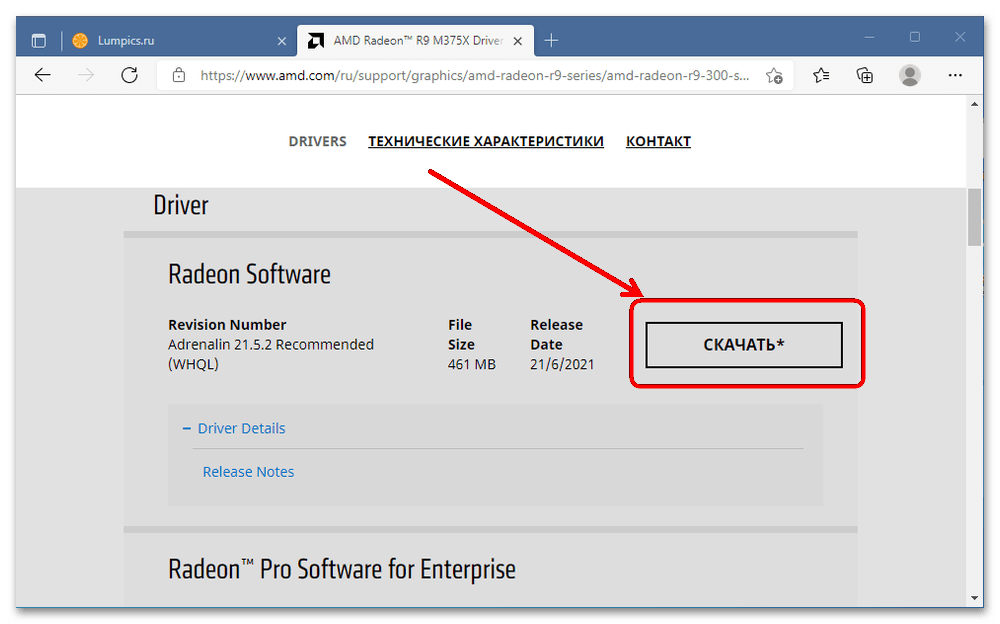
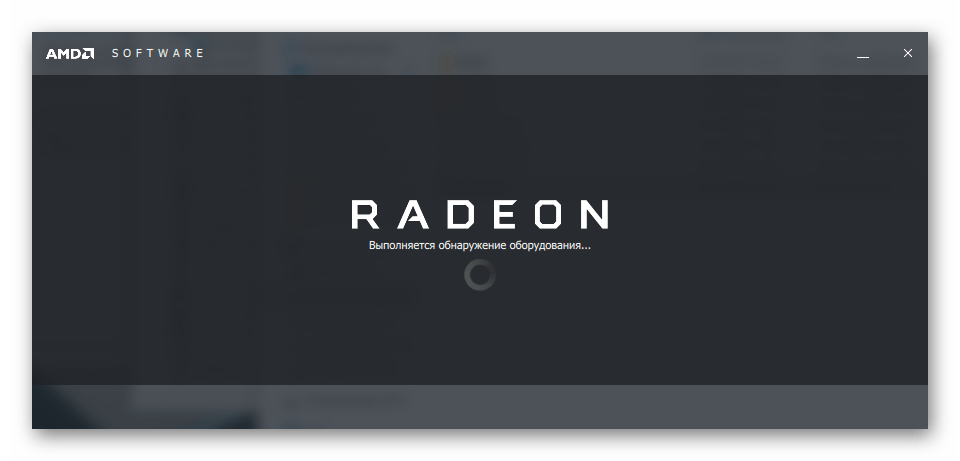
Вариант 3: Intel
На официальном сайте этого производителя также можно скачать драйвера для встроенных и внешних видеокарт
- Откройте сайт, перейдя по представленной выше ссылке, затем кликните по пунктам «Поддержка» – «Центр загрузки файлов».
- Пролистните страницу вниз, до списка продуктов, где выберите позицию «Графика».
- Недавно компания изменила структуру сайта, поэтому понадобится дополнительная фильтрация полученных результатов. На этой странице нажмите на элемент «Filter».
Здесь нужно нажать на ссылку «Графические адаптеры».
Далее выберите семейство видеокарт,
затем конкретную серию, после чего нажмите «ОК» для получения результатов.
- Ознакомьтесь со списком найденного, выберите нужное и кликните по кнопке «Материалы для загрузки» в соответствующей строке.
- Загрузите ПО и установите его на компьютер.
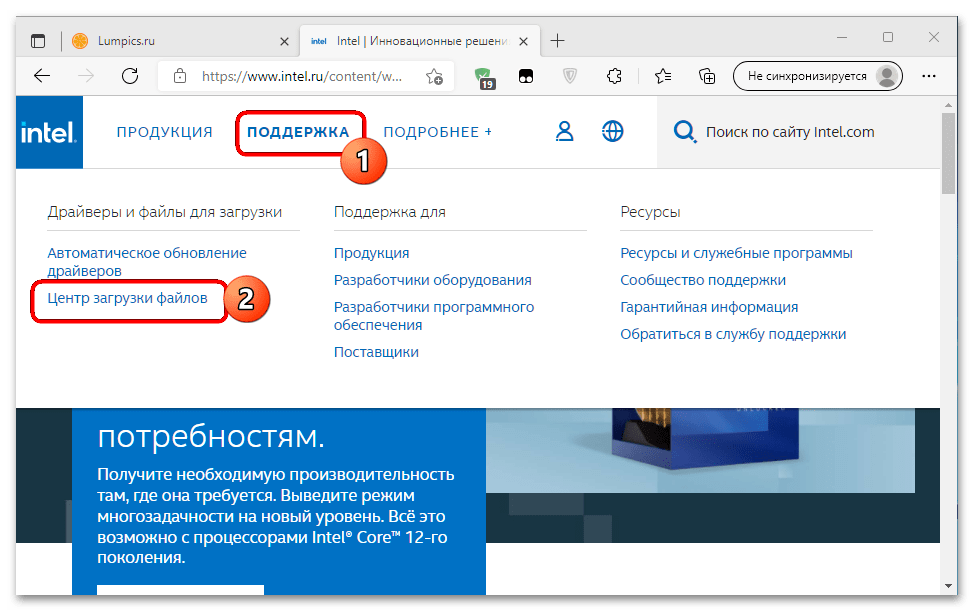
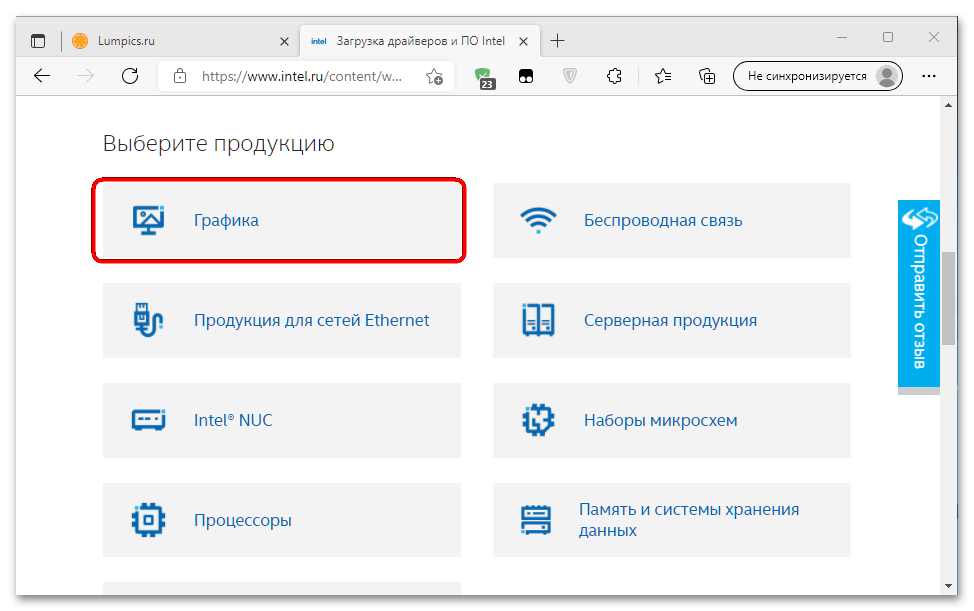
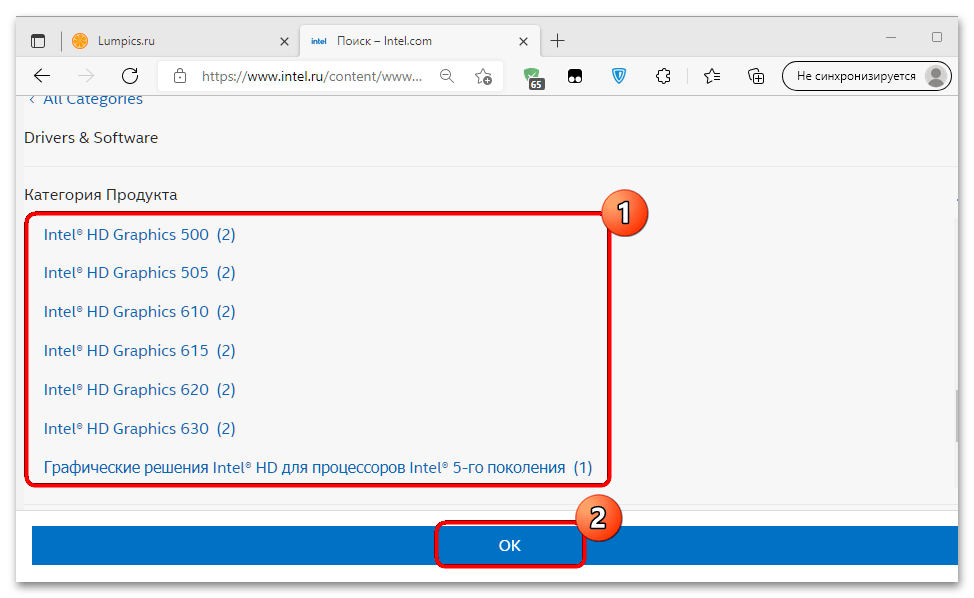
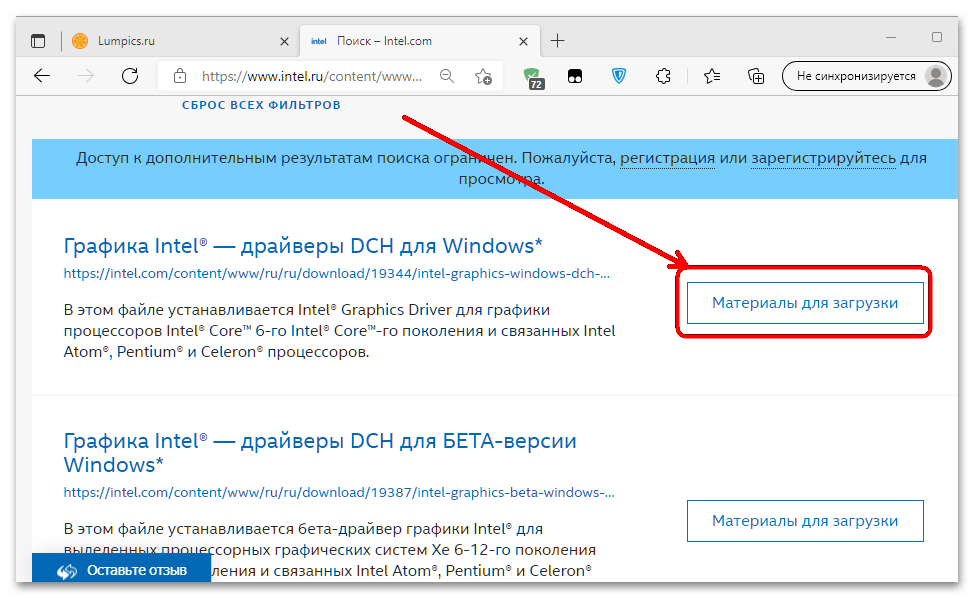
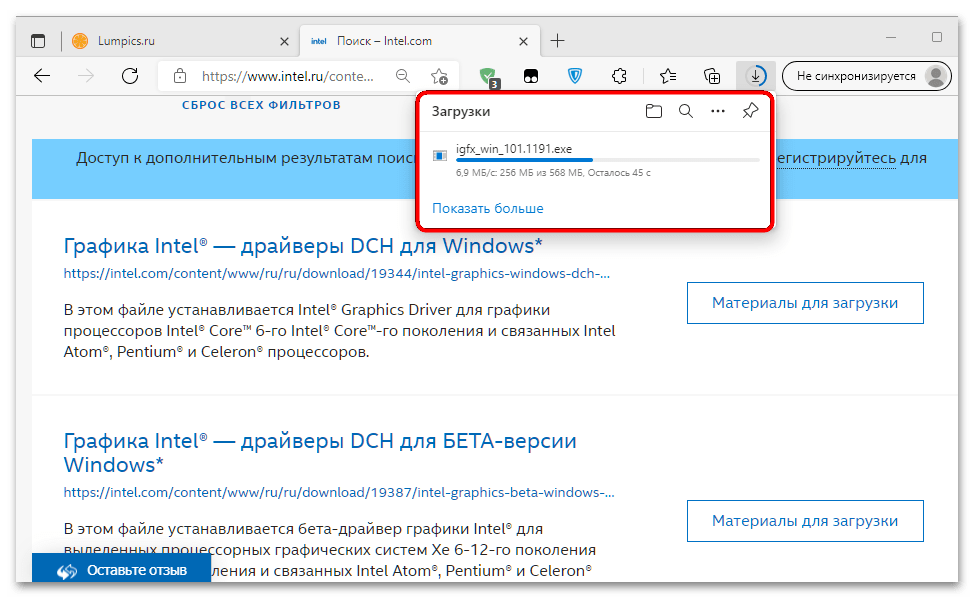
Способ 2: Средство поиска драйверов
Если по каким-то причинам официальные источники недоступны (например, видеокарта слишком старая), на помощь придут специализированные программы-драйверпаки — решения, в которых есть либо встроенная база служебного ПО для разнообразных устройств, либо она расположена на сервере, откуда и скачивается. Подобных средств существует немало – наиболее функциональные и удобные представлены в следующей подборке.
Подробнее: Лучшие программы для установки драйверов
Что же касается инструмента, который подходит для решения поставленной нами задачи, здесь стоит обратить внимание на программу DriverMax: у неё наиболее обширная база драйверов конкретно для видеокарт, в том числе и таких старых, как серии GeForce GTS и Radeon HD 4***.
Подробнее: Обновляем драйвера для видеокарты с помощью DriverMax
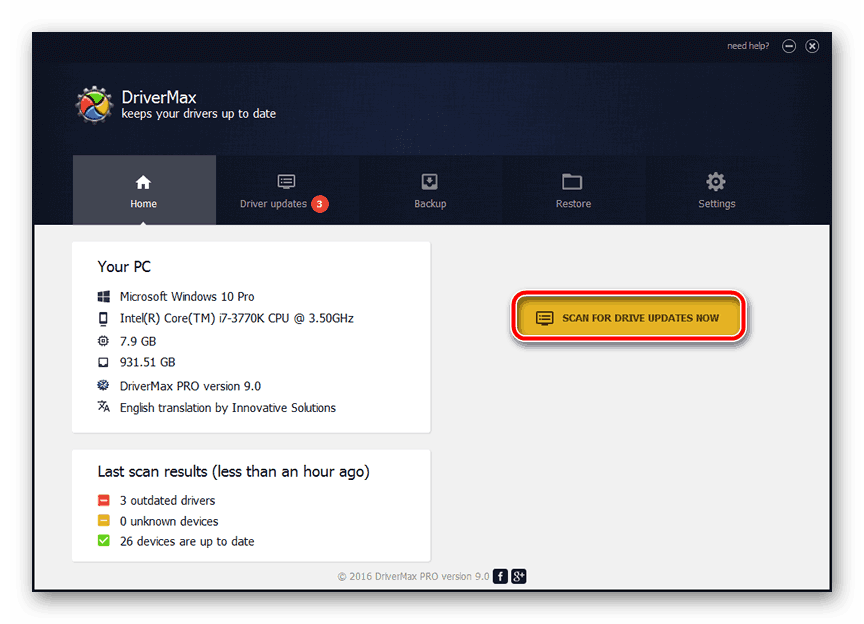
Способ 3: Аппаратный идентификатор
Также драйвера для современных карт с поддержкой OpenGL можно получить посредством аппаратного ID, который представляет собой уникальную последовательность из определённых ключей, соответствующих устройству. Процедура состоит из получения требуемой комбинации и её дальнейшего использования на специальном ресурсе поиска ПО, например DevID. Все нюансы обоих этапов уже рассмотрел один из наших авторов, поэтому рекомендуем ознакомиться с его руководством по ссылке далее.
Подробнее: Поиск драйверов с помощью ID устройства
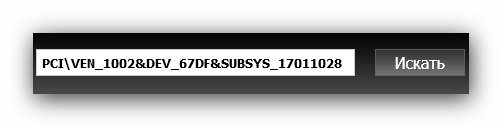
Способ 4: Системные средства
В ситуациях, когда все вышеприведённые методы неприменимы, остаётся вариант с использованием оснасток операционной системы, в нашем случае Виндовс. Начиная с седьмой версии, в них встроены инструменты для самостоятельного поиска и подбора драйверов, в том числе и содержащих в себе компоненты OpenGL. Важно помнить, что именно для этой задачи средства ОС стоит использовать лишь как вынужденную меру, поскольку большая часть служебного ПО почти гарантированно окажется устаревшим.
Подробнее: Установка драйверов стандартными средствами Windows
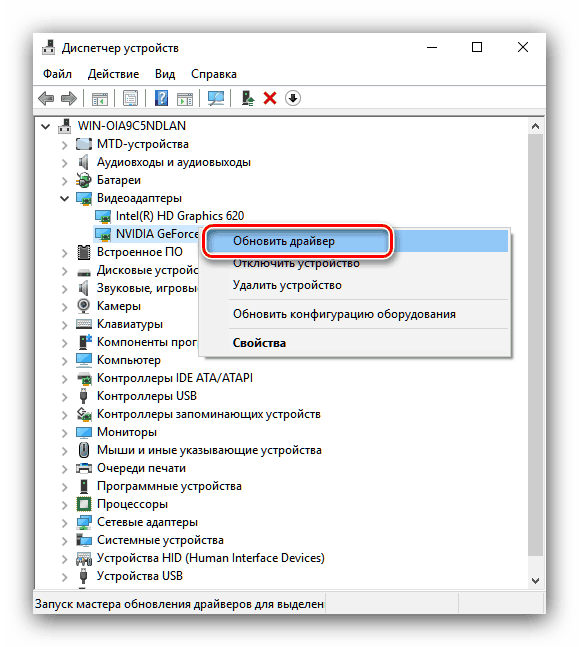
 Наша группа в TelegramПолезные советы и помощь
Наша группа в TelegramПолезные советы и помощь
 lumpics.ru
lumpics.ru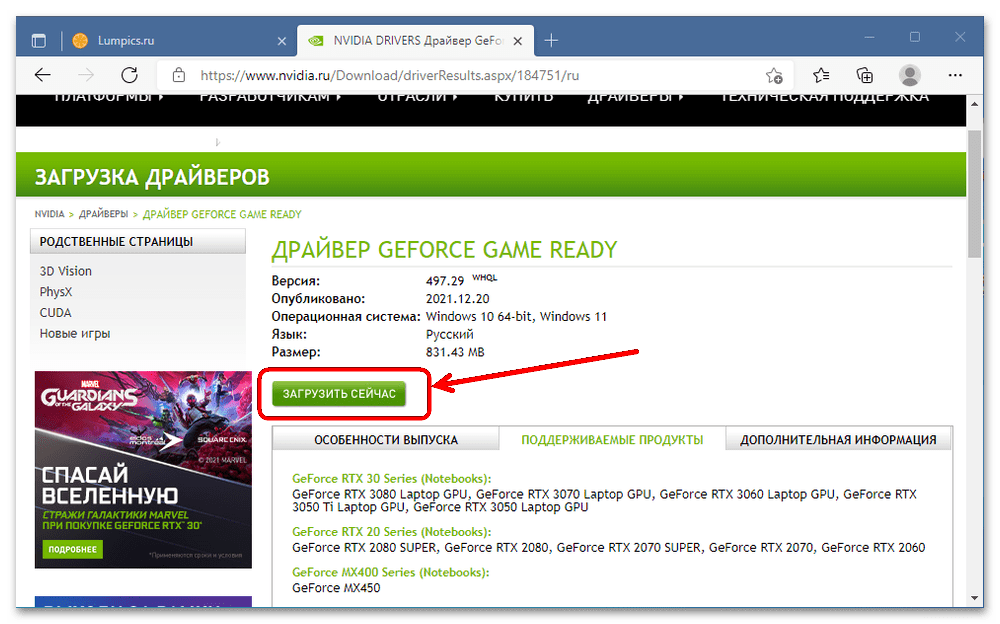
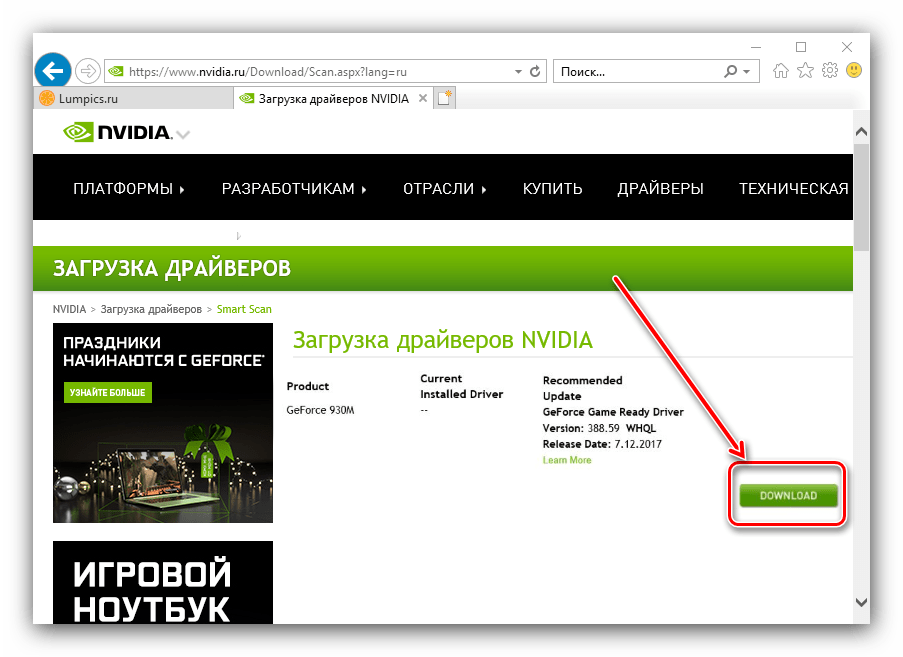
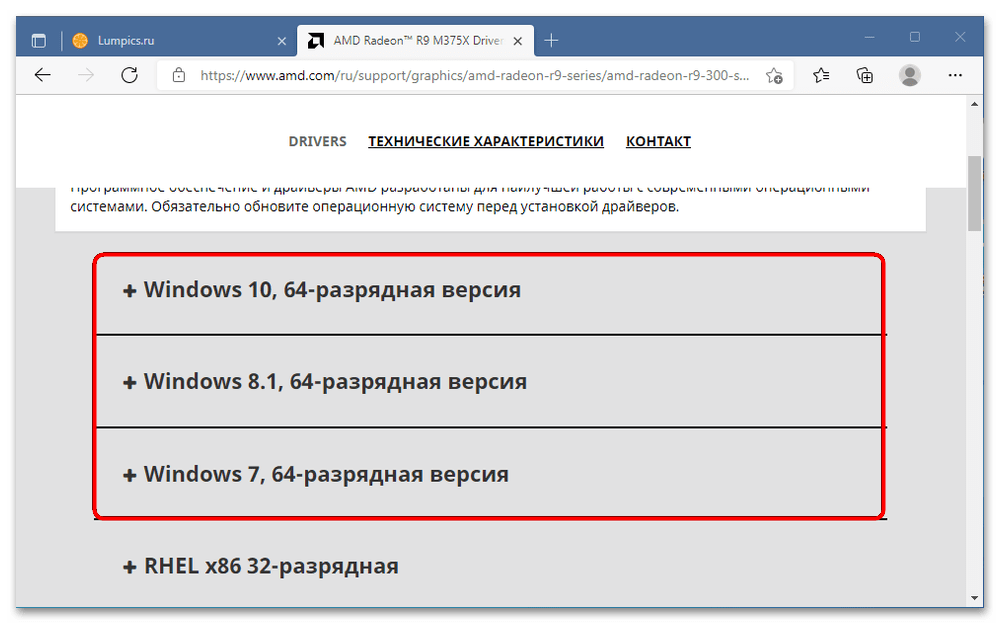
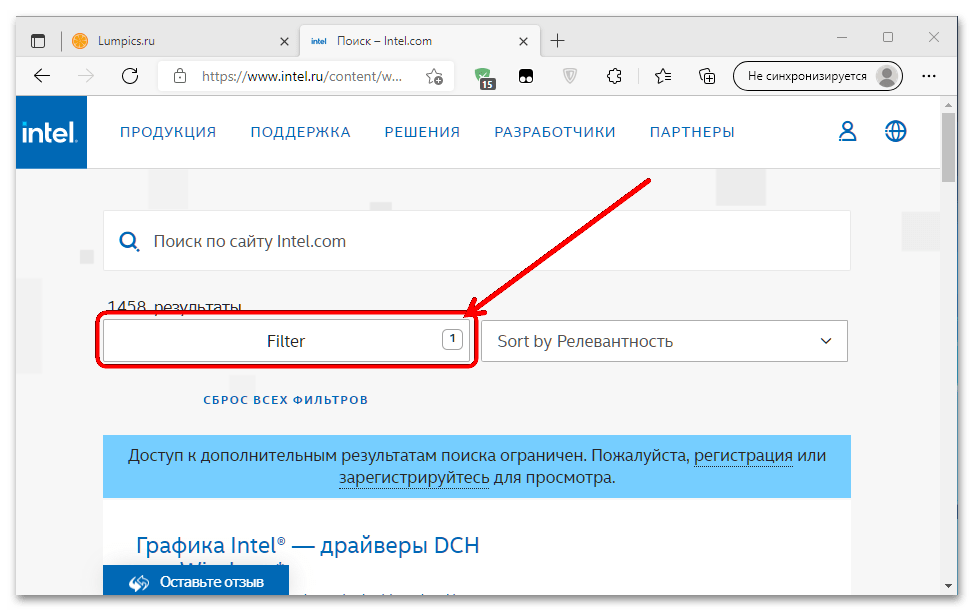
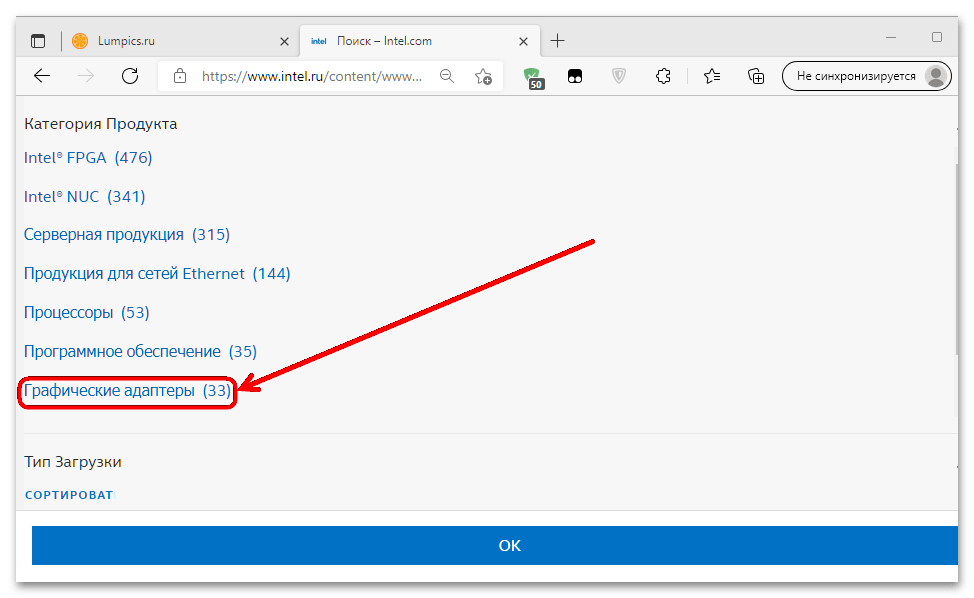
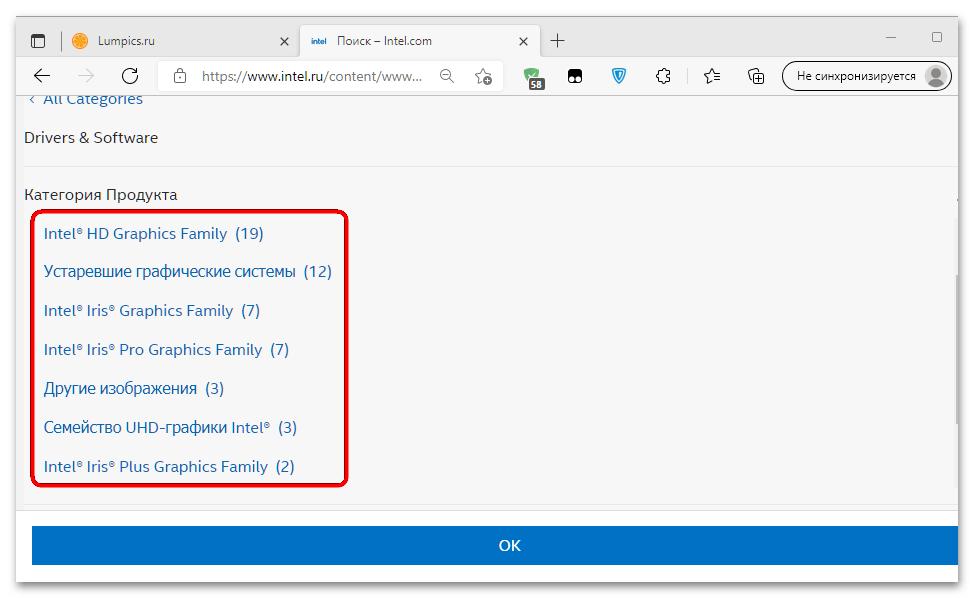




а что делать если графических драйверов показывает ноль?